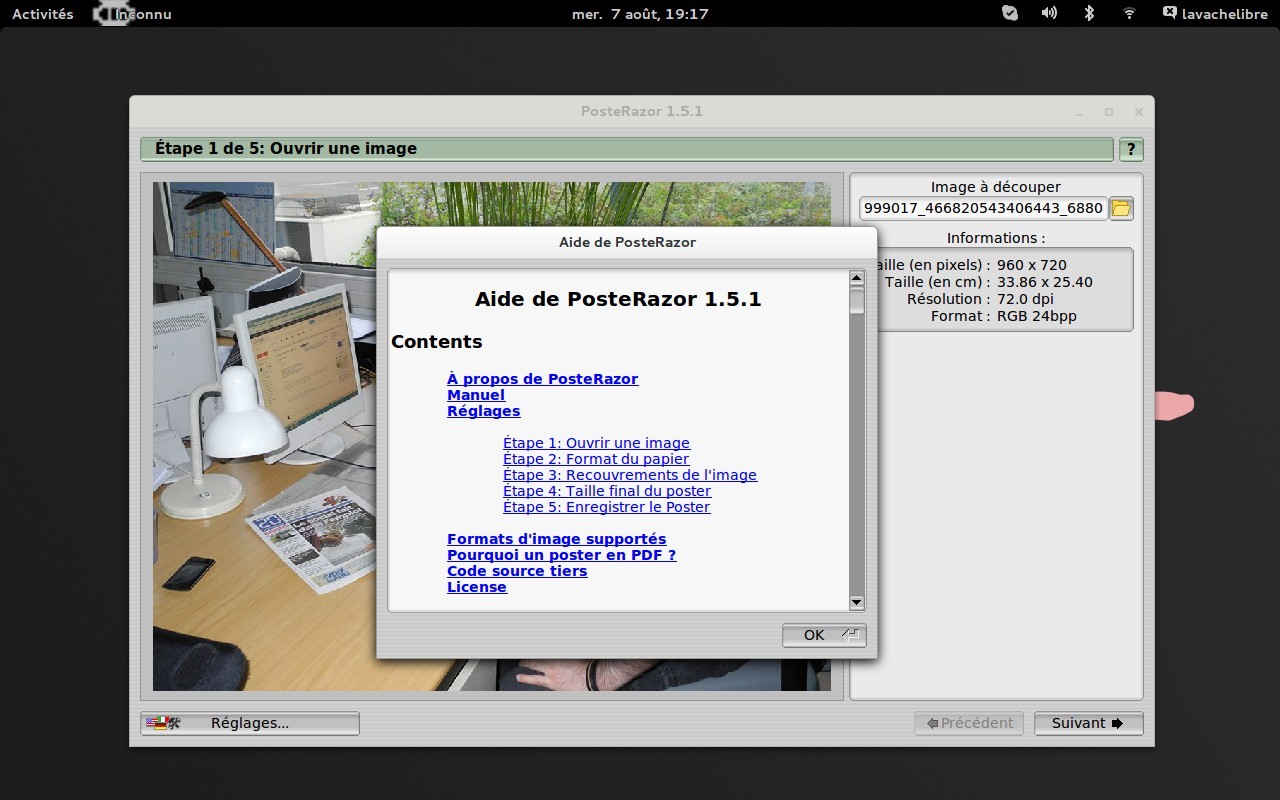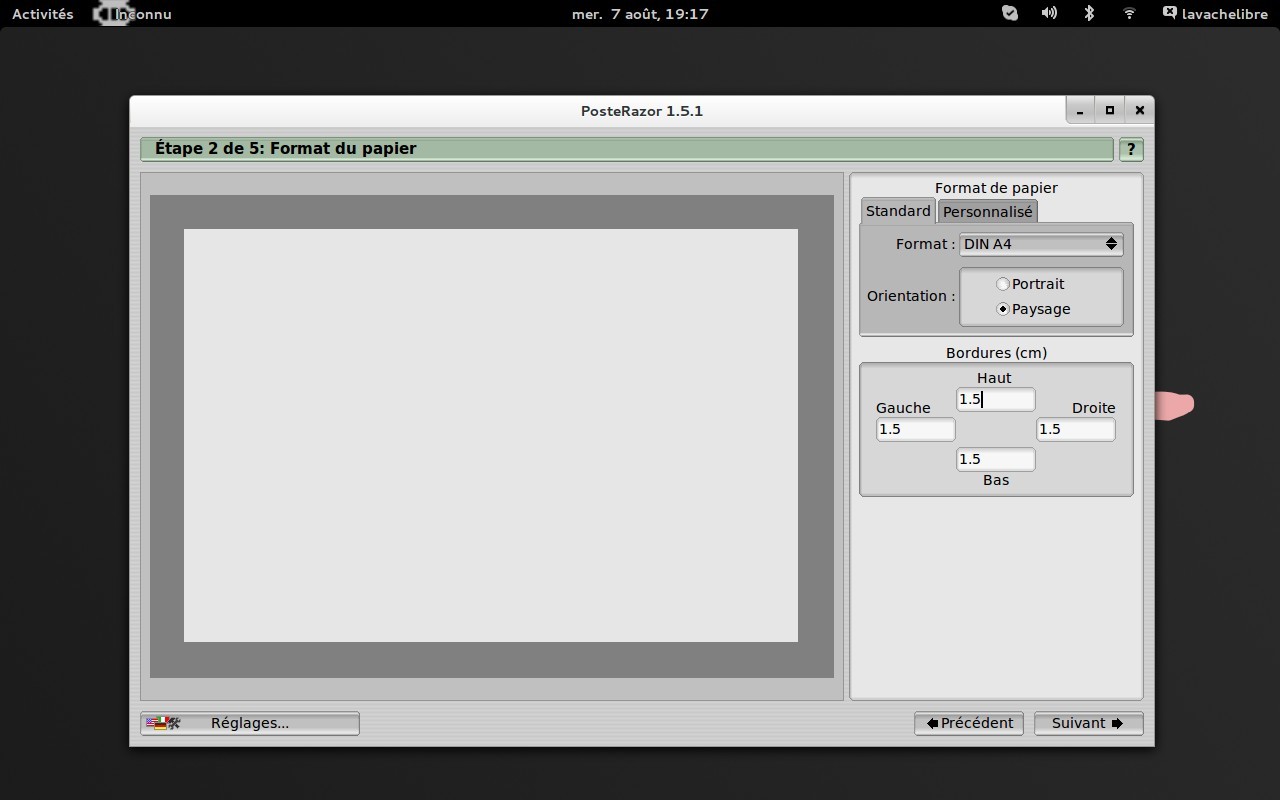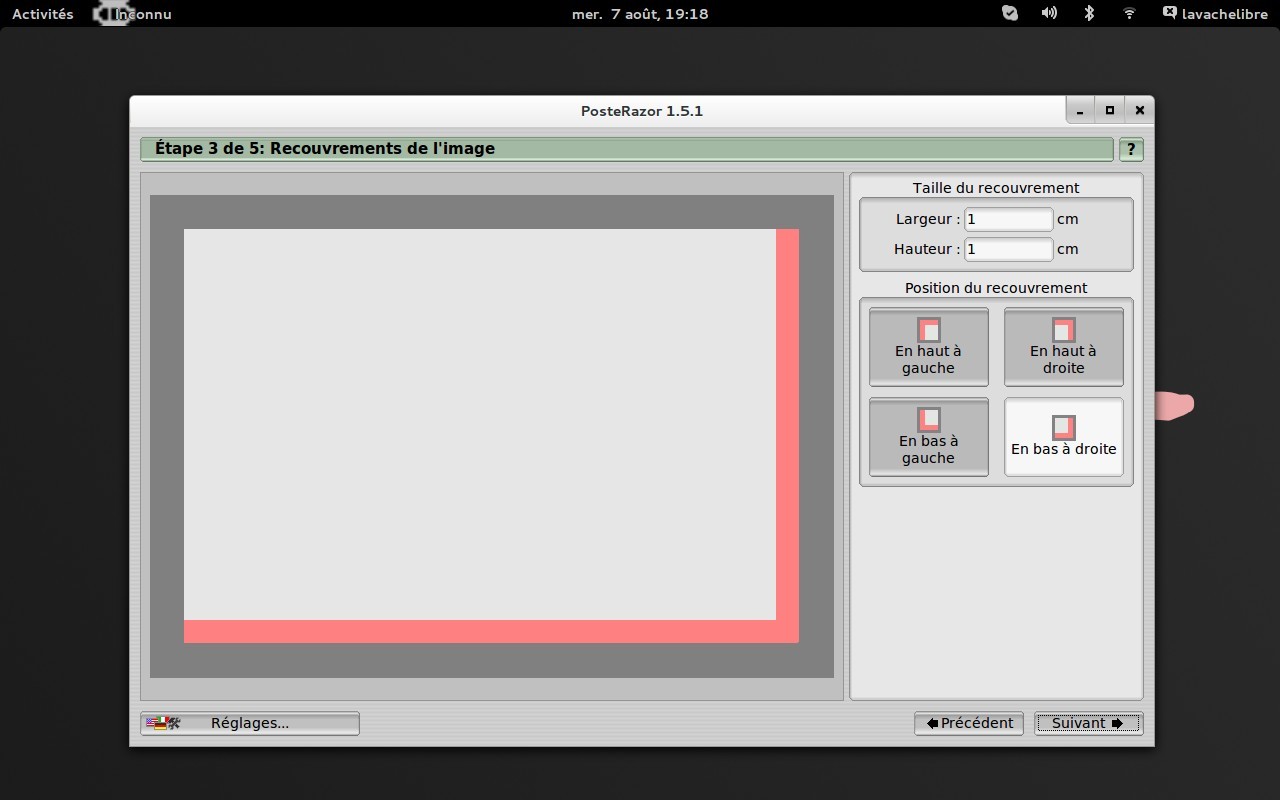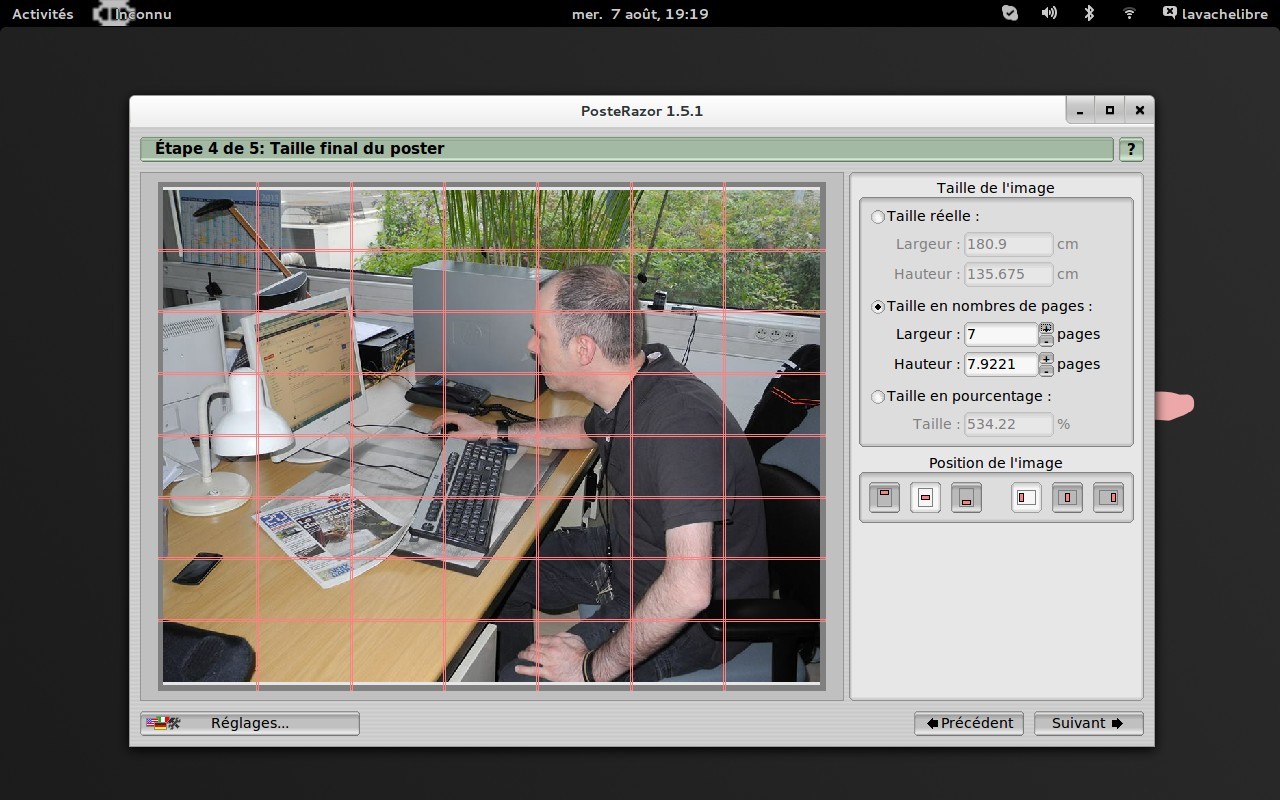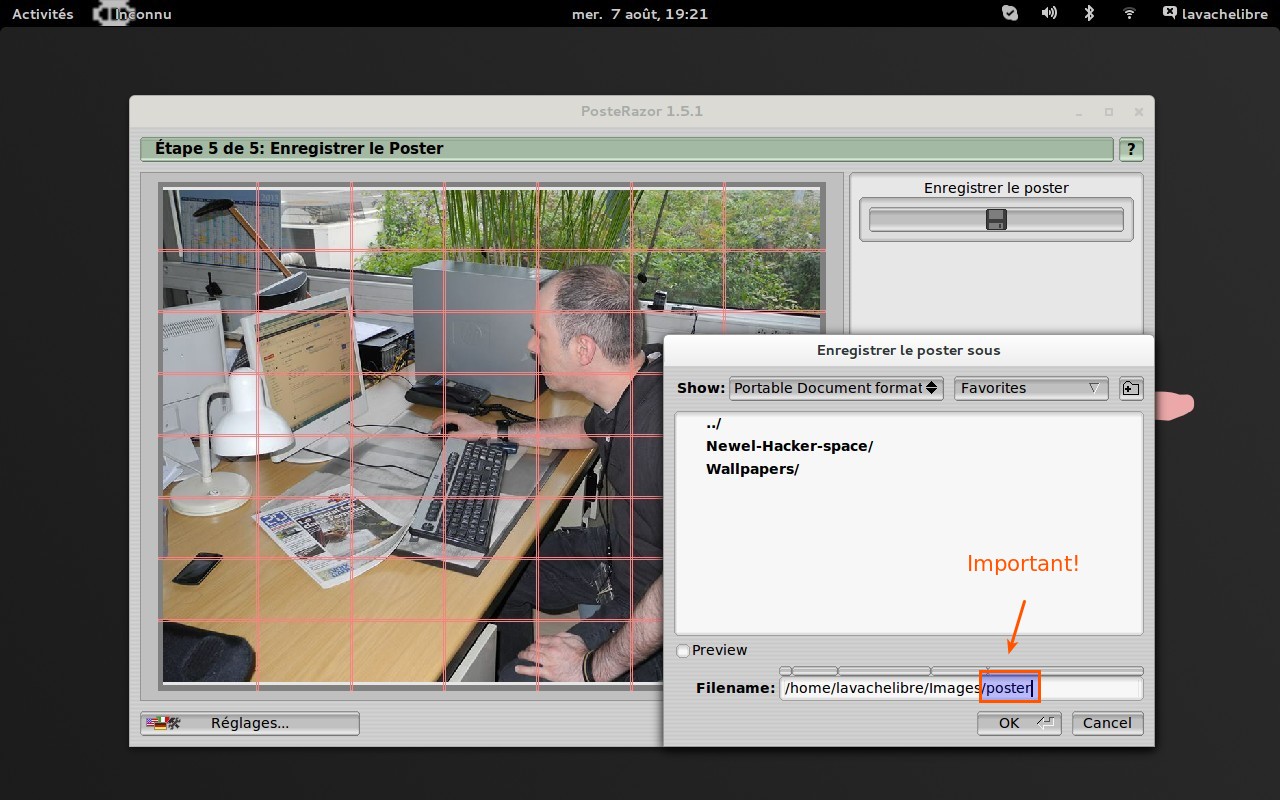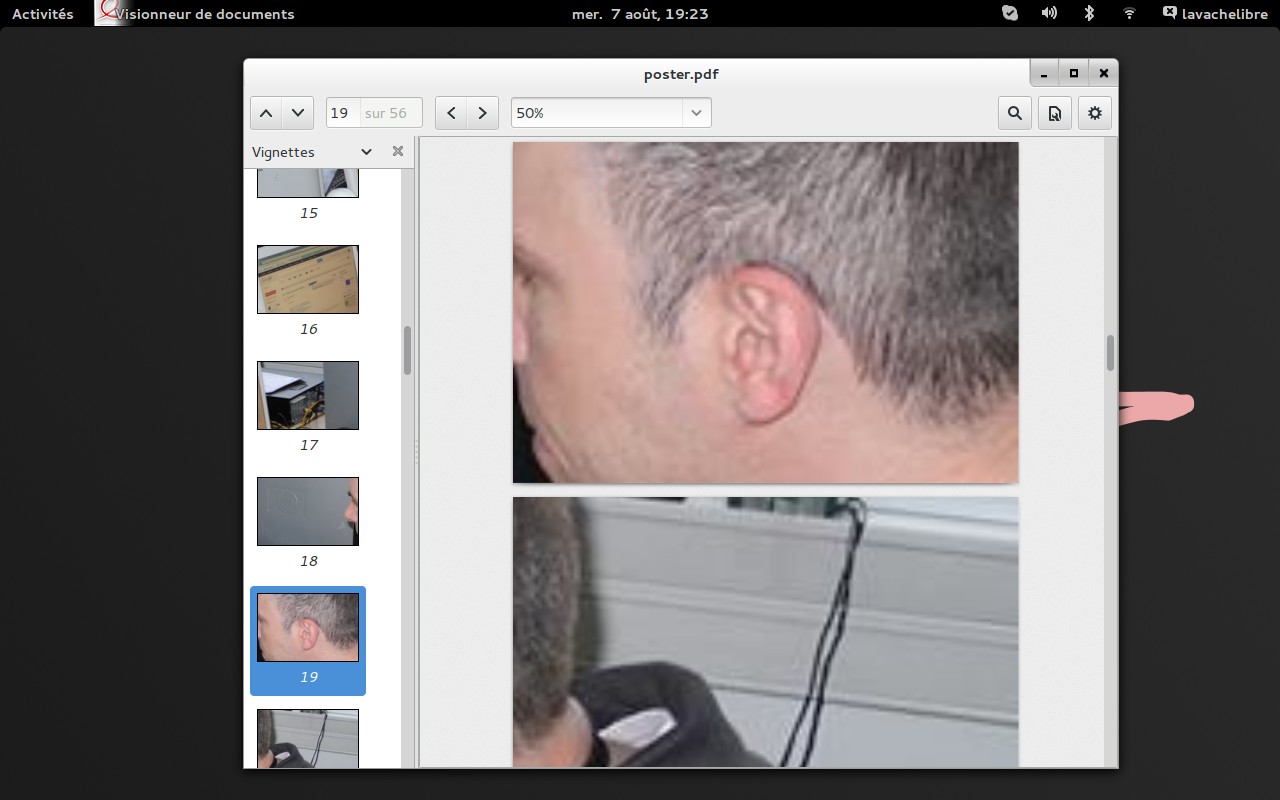Noireaude : LinSSID – Un scanner wifi simple mais sympathique pour GNU/Linux
jeudi 8 août 2013 à 10:30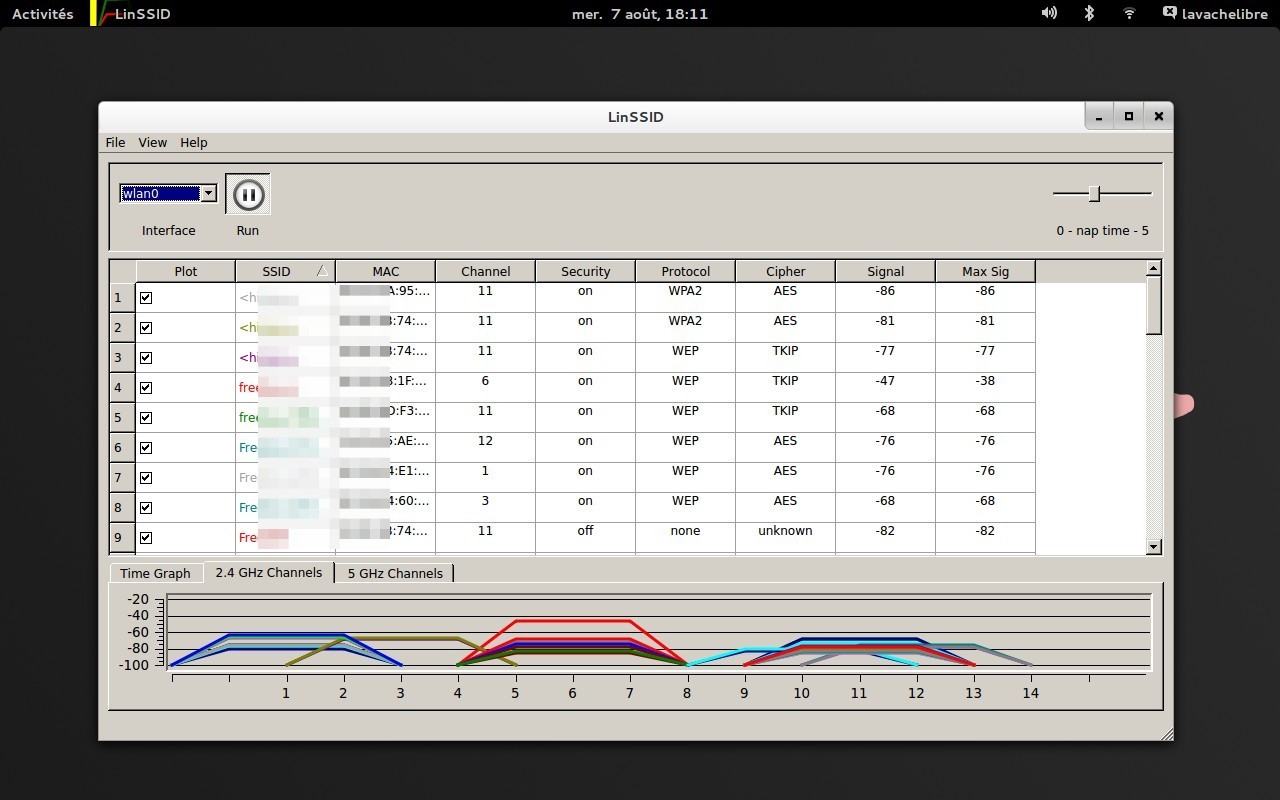
Il existe pas mal de commandes et de softs pour connaître la liste des points d’accès wifi qui vous entourent et obtenir quelques informations les concernant. Si network-manager, Wicd et pour les plus aguerris aircrack-ng font largement l’affaire, notre collègue de lamiradadelreplicante.com nous a présenté un autre petit soft sympathique et facile à utiliser qui se nomme LinSSID.
Celui-ci est écrit en C++ et va vous permettre de scanner facilement les réseaux wifi présents aux alentours, afin d’obtenir quelques informations utiles. Cela peut être particulièrement pratique quand vous rencontrez des problèmes de réception et que vous avez besoin d’établir un diagnostic précis pour éventuellement acheter une antenne adaptée à votre environnement (maison avec des murs épais et ou sur plusieurs étages par exemple).
LinSSID va vous permettre d’avoir accès et d’afficher pas mal d’informations, comme par exemple le nom des points d’accès, la force du signal, le type de chiffrement (AES, TKIP), de sécurité (WEP, WPA, etc), le canal utilisé par l’AP, la qualité du signal, l’adresse MAC de l’AP, le fabricant etc. Malgré une interface simple ce soft est très efficace et il dispose en prime d’un système de graphique affichant plusieurs courbes vous permettant ainsi de visualiser rapidement les différents paramètres de puissance.
Comme vous pouvez le voir sur la capture ci-dessous, l’interface ne fais pas dans la complexité et la partie située à gauche va vous permettre de trier les informations que vous voulez afficher.
Je pense que nous n’avons pas besoin d’en dire plus, alors si vous avez envie de tester LinSSID sachez que celui-ci est disponible sur la plus part des distribution GNU/Linux via les sources. Les utilisateurs d’Archlinux peuvent passer par AUR pour se le procurer et les utilisateurs d’Ubuntu (et dérivés) peuvent utiliser le PPA suivant, à l’aide de ces quelques lignes de commande.
Installer LinSSID sur Ubuntu et dérivés :
sudo add-apt-repository ppa:wseverin/ppa
sudo apt-get update
sudo apt-get install linssid
Désinstaller LinSSID :
sudo add-apt-repository -r ppa:wseverin/ppa
sudo apt-get update
sudo apt-get remove linssid
Amusez-vous bien et bon scan!
via – lamiradadelreplicante.com
Original post of Noireaude.Votez pour ce billet sur Planet Libre.
Articles similaires
- Noireaude : Installez TLP sous GNU/Linux et améliorez l’autonomie de vos batteries (cascadeurs) (17/04/2013)
- Noireaude : Qreator 13.05.1 disponible – Générez facilement vos QR codes sur GNU/Linux (10/05/2013)
- Noireaude : Monitoring – Gardez un œil sur les utilisateurs de votre système GNU/Linux avec Psacct / Acct Tools (11/05/2013)
- Noireaude : Surveillez facilement vos connexions réseau sur GNU/Linux grâce à Netactview (17/05/2013)
- Noireaude : Get Linux – Choisissez facilement votre distribution GNU/Linux sous Microsoft Windows (27/05/2013)